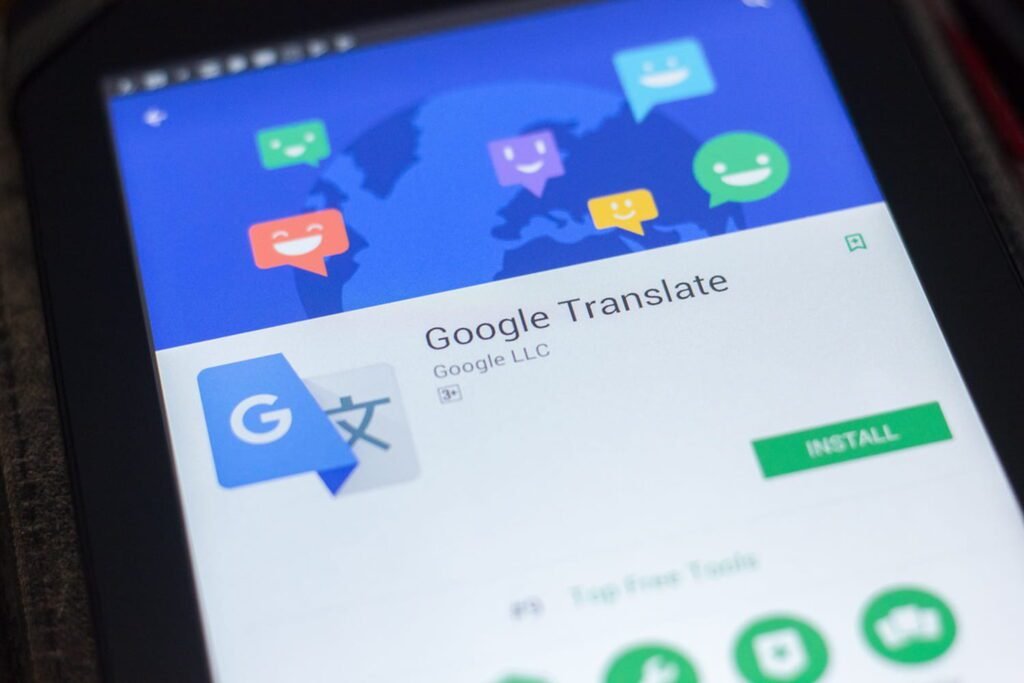✅ Utilisez Google Maps : entrez les deux villes, cliquez sur « Itinéraire » pour obtenir la distance et le temps de trajet précis. Simple et rapide !
Pour calculer la distance entre deux villes sur Google Maps, il vous suffit de suivre quelques étapes simples. Ouvrez Google Maps sur votre navigateur ou votre application mobile, puis entrez le nom de la première ville dans la barre de recherche. Cliquez sur « Itinéraire » et saisissez le nom de la seconde ville. Google Maps vous proposera automatiquement le meilleur itinéraire et affichera la distance totale entre les deux villes, ainsi que le temps estimé pour le trajet.
Étapes détaillées pour utiliser Google Maps
Nous allons explorer les différentes méthodes pour calculer la distance entre deux villes à l’aide de Google Maps. Nous allons examiner les options disponibles sur la version web et mobile, ainsi que les astuces pour obtenir des informations plus précises, comme les temps de trajet en fonction des conditions de circulation.
Utilisation de Google Maps sur le web
- Accéder à Google Maps: Ouvrez votre navigateur et allez sur le site de Google Maps.
- Recherche de la première ville: Tapez le nom de la première ville dans la barre de recherche et appuyez sur « Entrée ».
- Cliquer sur « Itinéraire »: Une fois que la carte de la première ville s’affiche, cliquez sur le bouton « Itinéraire » situé à gauche.
- Saisir la destination: Entrez le nom de la seconde ville dans le champ « Choisir une destination ».
- Analyse des résultats: Google Maps affichera l’itinéraire proposé, ainsi que la distance et le temps estimé pour le trajet.
Utilisation de Google Maps sur mobile
- Ouvrir l’application: Lancez l’application Google Maps sur votre smartphone.
- Entrer la première ville: Utilisez la barre de recherche pour localiser la première ville.
- Selectionner « Itinéraire »: Appuyez sur l’option « Itinéraire » en bas de l’écran.
- Ajouter la seconde ville: Saisissez le nom de la ville de destination.
- Consulter la distance: La distance et le temps de trajet apparaîtront en haut de l’écran.
Astuces supplémentaires
Pour obtenir des estimations plus précises, vous pouvez également prendre en compte :
- Les conditions de circulation: Google Maps ajuste les temps de trajet en fonction du trafic en temps réel.
- Le mode de transport: Que vous choisissiez de conduire, de marcher ou d’utiliser les transports en commun, vous verrez différentes distances et temps.
En utilisant ces étapes et astuces, vous pourrez facilement calculer la distance entre deux villes sur Google Maps et planifier votre voyage avec efficacité.
Étapes détaillées pour mesurer la distance sur Google Maps
Pour mesurer la distance entre deux villes sur Google Maps, suivez ces étapes simples et efficaces :
- Ouvrez votre navigateur et accédez à Google Maps.
- Dans la barre de recherche, saisissez le nom de la première ville et appuyez sur Entrée.
-
Une fois la carte centrée sur la première ville, faites un clic droit sur l’emplacement souhaité sur la carte.
- Sélectionnez l’option « Mesurer une distance » dans le menu contextuel.
-
Ensuite, recherchez la deuxième ville dans la barre de recherche, puis cliquez sur l’emplacement souhaité sur la carte.
- Vous verrez une ligne droite apparaître entre les deux points, indiquant la distance à vol d’oiseau.
-
Pour obtenir un itinéraire plus précis, vous pouvez utiliser l’option « Itinéraire » qui vous permettra d’afficher la distance en voiture, à pied ou à vélo.
- Cliquez sur l’icône itinéraire et saisissez votre ville de départ et votre destination.
Exemples concrets
Imaginons que vous souhaitiez mesurer la distance entre Paris et Marseille. Voici comment procéder :
- Étape 1 : Tapez Paris dans Google Maps.
- Étape 2 : Faites un clic droit sur la Tour Eiffel et sélectionnez Mesurer une distance.
- Étape 3 : Tapez Marseille dans la barre de recherche et cliquez sur le Vieux-Port.
- Résultat : La distance à vol d’oiseau affichera environ 775 km.
Conseils pratiques
Pour optimiser votre utilisation de Google Maps, voici quelques recommandations :
- Sauvegardez vos recherches : Si vous mesurez fréquemment des distances entre certaines villes, utilisez les favoris pour un accès rapide.
- Utilisez Street View : Pour visualiser des itinéraires, n’hésitez pas à utiliser Street View afin d’explorer les alentours de votre destination.
- Vérifiez le trafic : Avant de partir, consultez les conditions de circulation pour éviter les retards.
En suivant ces étapes simples, vous serez en mesure de mesurer la distance entre n’importe quelles villes avec précision et facilité. Alors, prêt à explorer le monde ?
Conseils pour optimiser l’utilisation de Google Maps en voyage
Google Maps est un outil indispensable pour tout voyageur. En plus de calculer la distance entre deux villes, il offre une multitude de fonctionnalités qui peuvent améliorer votre expérience de voyage. Voici quelques conseils pratiques pour en tirer le meilleur parti :
1. Planifiez vos itinéraires à l’avance
Avant de partir, prenez le temps de planifier votre itinéraire. Vous pouvez utiliser Google Maps pour explorer différents trajets et repérer des points d’intérêt en cours de route.
- Utilisez la fonction d’itinéraires multiples : Cela vous permet d’ajouter plusieurs destinations et d’optimiser votre trajet.
- Consultez les conditions de circulation : Vérifiez les informations en temps réel sur le trafic pour éviter les retards.
2. Utilisez le mode hors ligne
Google Maps permet de télécharger des cartes pour une utilisation hors ligne. C’est particulièrement utile si vous voyagez dans des zones avec une connexion Internet limitée.
- Ouvrez Google Maps et recherchez votre destination.
- Appuyez sur le nom du lieu ou l’adresse en bas de l’écran.
- Cliquez sur « Télécharger » pour enregistrer la carte.
3. Explorez les options de transport
Google Maps n’est pas seulement pour les trajets en voiture. Il offre également des options pour les transports en commun, le vélo, et même la marche à pied.
- Transport public : Obtenez des horaires et des itinéraires pour les bus et les trains.
- Vélo : Trouvez des itinéraires adaptés aux cyclistes, avec des pistes cyclables.
- À pied : Découvrez les chemins les plus courts et les plus sûrs pour vous rendre à votre destination.
4. Profitez des avis et des images
Avant de visiter un lieu, consultez les avis et les photos fournies par d’autres utilisateurs sur Google Maps. Cela peut vous donner une meilleure idée de ce à quoi vous attendre.
5. Personnalisez votre carte
Créez des cartes personnalisées avec vos lieux favoris, vos restaurants préférés, et autres points d’intérêt pour votre voyage. Cela facilite la navigation et vous fait gagner du temps.
6. Utilisez les fonctionnalités de navigation avancées
Activez le mode navigation vocale pour une conduite mains libres. Cela vous permet de rester concentré sur la route sans avoir à regarder votre téléphone.
| Fonctionnalité | Description | Avantages |
|---|---|---|
| Itinéraires multiples | Ajoutez plusieurs arrêts | Optimisation du trajet |
| Mode hors ligne | Téléchargez des cartes | Accessible sans Internet |
| Navigation vocale | Indications vocales | Conduite plus sûre |
En suivant ces conseils, vous pourrez optimiser votre utilisation de Google Maps et rendre votre voyage plus agréable et sans stress. N’oubliez pas de toujours rester attentif aux règles de circulation et de respecter les instructions de sécurité tout au long de votre parcours.
Questions fréquemment posées
Comment utiliser Google Maps pour calculer la distance ?
Il suffit d’ouvrir Google Maps, d’entrer les deux villes dans la barre de recherche, puis de sélectionner l’option « Itinéraire ». La distance s’affichera automatiquement.
Peut-on calculer la distance à pied ?
Oui, Google Maps offre plusieurs options de transport, y compris à pied, en voiture, en vélo et en transports en commun. Choisissez l’option souhaitée pour voir la distance.
Existe-t-il une option pour éviter les péages ?
Oui, vous pouvez activer l’option « Éviter les péages » dans les paramètres de l’itinéraire pour voir des routes alternatives sans frais.
Peut-on partager l’itinéraire ?
Oui, une fois l’itinéraire affiché, vous pouvez cliquer sur « Partager » pour envoyer le lien par message ou sur les réseaux sociaux.
Google Maps peut-il calculer la distance en ligne droite ?
Non, Google Maps ne propose pas directement la fonction de calculer la distance en ligne droite. Vous pouvez toutefois utiliser d’autres services pour cela.
| Fonctionnalité | Description |
|---|---|
| Itinéraire | Affiche les distances et temps de trajet entre deux villes. |
| Modes de transport | Permet de choisir entre voiture, marche, vélo, transports en commun. |
| Éviter les péages | Option pour éviter les routes à péage dans l’itinéraire. |
| Partage d’itinéraire | Possibilité de partager l’itinéraire via un lien. |
| Calcul de distance | Affiche la distance exacte en fonction du mode de transport choisi. |
N’hésitez pas à laisser vos commentaires ci-dessous et à consulter d’autres articles sur notre site qui pourraient également vous intéresser !